見られたくないファイルにパスワードをかける方法
パソコンを使用していると、どうしても他人には見られたくないデータというものが出てきます。
例えば個人情報や取引データ、その他様々なものが考えられます。
そんな中、手軽にファイルにパスワードをかけられるソフトを見つけたのでご紹介したいと思います。
その名も「アタッシェケース4」windows10対応です。
早速使ってみましょう。まず「アタッシェケース4」を起動すると、画面が開きます。
そこにパスワードをかけたいファイルをドラッグアンドドロップします。
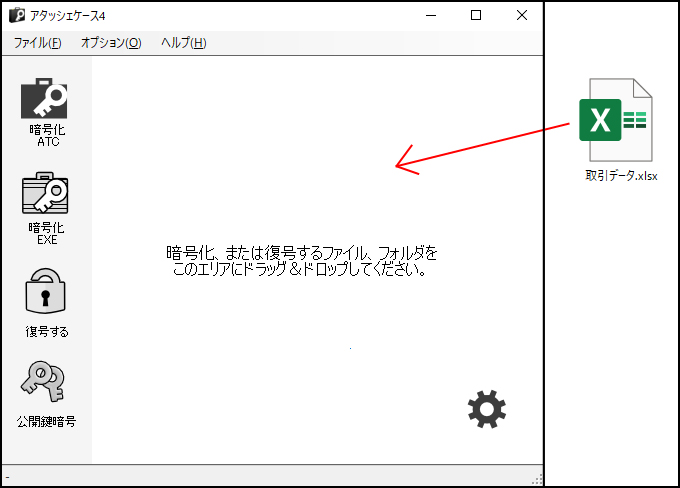
するとパスワードをかけたいパスワードを聞いてきますので入力し「OK」を押します。決して忘れないでください
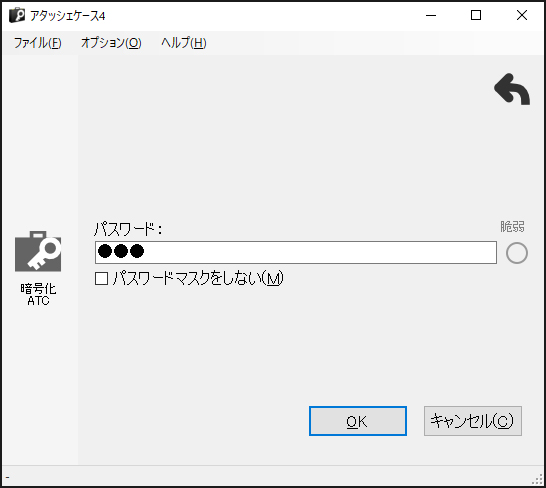
次に再度確認のためにパスワードを求められますので、同じものを入力します。出来たら「暗号化」を押します。
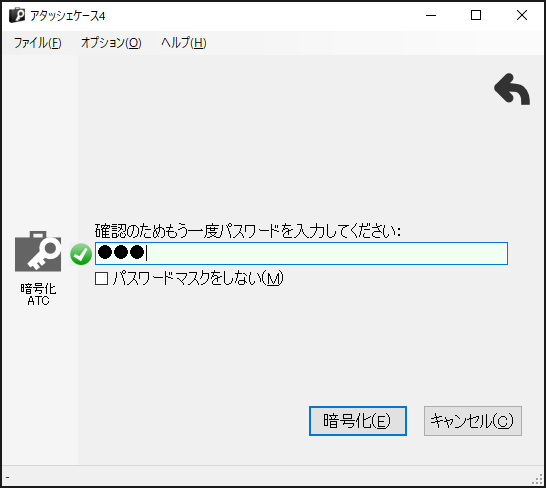
完了したらOKを押します。
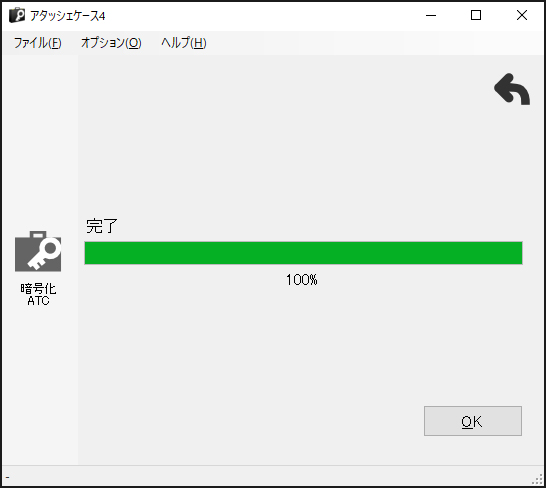
すると、ファイルがあった場所に暗号化された別ファイルが出来上がります。これが暗号化されたファイルです。元ファイルは削除しましょう。(念のためUSBメモリ等にバックアップは取っておく方が良いです)
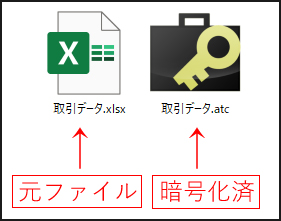
では次に、パスワードをかけたファイルを復元してみましょう。暗号化されたファイルをダブルクリックすると、パスワードが求められます。設定したパスワードを入力し「複合」ボタンを押します。
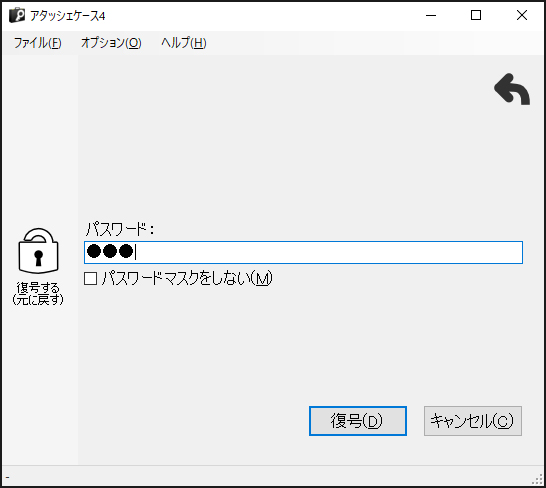
次の画面で完了したら「OK」をクリックします。すると、元のファイルが同じ場所に現れますので、開いて内容を確認してください。
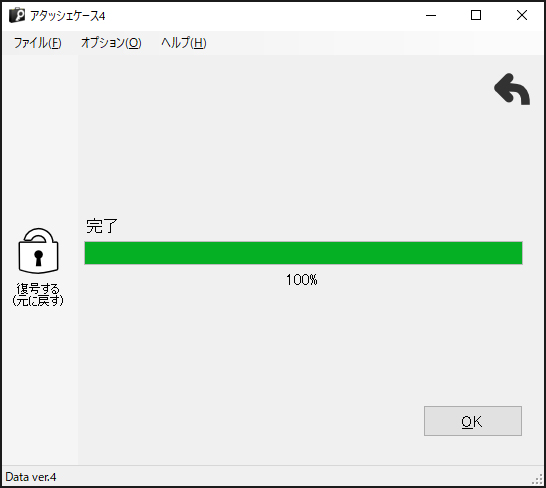
次に、複数のファイルについてです。例えば可愛い猫の写真データがたくさんあったとします。ただ、それを他人に見られるのが恥ずかしい場合、まとめて暗号化する事が出来ます。
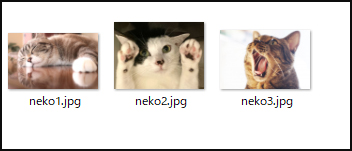
この場合は、写真が入っているフォルダを起動した「アタッシェケース4」にドラッグアンドドロップしていただく事でパスワードをかけられます。とても便利です。
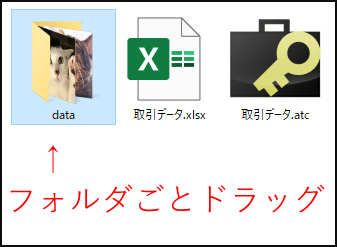
ただ、先にも伝えた通りこの処理をする場合はバックアップを他でとっておいた方が良いです。というのもパスワードを忘れたり、うっかり誤操作で消してしまったりという事が無くはないからです。
共用パソコンを使用されている場合は便利なソフトですので、是非お試しください。